مەزمۇن جەدۋىلى
ھەر خىل سەۋەبلەر تۈپەيلىدىن ، بىز ئۇدا ھۈجەيرىلەرنى بىرلەشتۈرۈپ ، بۇ ھۈجەيرىلەردىكى مەزمۇنلارنى توغرىلىشىمىز كېرەك. Microsoft Excel بىزنىڭ ھۈجەيرىلەرنى بىرلەشتۈرۈشىمىز ۋە تېكىستلەرنى مەركەز قىلىشىمىزغا يول قويىدۇ. بۇ ماقالىدە سىز قول سېلىپ مىساللار بىلەن Excel دا بىرلەشتۈرۈش ۋە مەركەزلىشىشنىڭ 3 تېزلەتمىسىنى ئۆگىنىسىز. ئۇنىڭ بىلەن.
بىرلەشتۈرۈش ۋە مەركەزنىڭ تېزلەتمىسى. Center?ھۈجەيرىلەرنى بىرلەشتۈرۈش بىر قاتار ھۈجەيرىلەرنى تىك ياكى توغرىسىغا تۇتاشتۇرۇشنى كۆرسىتىدۇ ، بۇ بىزگە تېخىمۇ كۆپ مەزمۇن قىستۇرغىلى بولىدۇ. ئاساسلىقى ، بىرلەشتۈرۈش & amp; مەركىزى سانلىق مەلۇمات جەدۋىلىگە تېما بالدىقى قۇرۇش ئۈچۈن ئىشلىتىلىدۇ.
بىرلەشتۈرۈش & amp; مەركىزى ماۋزۇ بالداقنى تېخىمۇ جەلپ قىلىدۇ ، شۇنداقلا Microsoft Excel ئېلېكترونلۇق جەدۋىلىدە سانلىق مەلۇمات جەدۋىلى قۇرغاندا تېخىمۇ ئاقىلانىلىك بولىدۇ.
Excel دىكى بىرلەشتۈرۈش ۋە مەركىزىنىڭ تېزلەتمىسى & amp; Excel دىكى مەركىزى
تۆۋەندىكى رەسىمگە قاراڭ. بىزدە كىتاب تىزىملىكى دېگەن ئىستونلارنىڭ سانلىق مەلۇمات جەدۋىلى بار. بۇ يەردە جەدۋەلنىڭ ماۋزۇسى پەقەت بىرلا كاتەكچىگە جايلاشقان كىتاب تىزىملىكى.
ئەمما بىز ئۇنى ئىككى ئىستوننىڭ ئوتتۇرىسىغا قويۇپ ماۋزۇنىڭ ئەڭ ياخشى ماسلىشالايمىز. بۇنى ئاسانلا بىرلەشتۈرۈش & amp; مەركەز.

جەدۋەل مەركىزىنىڭ نامىنى توغرىلاش ئۈچۈن ،
❶ئالدى بىلەن ئىككى كاتەكچىنى بىرلەشتۈرۈشنى تاللاڭ.
❷ ئاندىن ALT كۇنۇپكىسىنى بېسىڭ. تۆۋەندىكى رەسىم:

بىرلەشتۈرۈش & amp; مەركىزى بۇيرۇقى باش تىزىملىكى ئاستىدا. شۇڭا ،
key H كۇنۇپكىسىنى بېسىپ ئائىلە تىزىملىكىنى تاللاڭ.
❹ ئاندىن M نى بېسىڭ. بىرلەشتۈرۈش & amp; مەركىزى گۇرۇپپا.
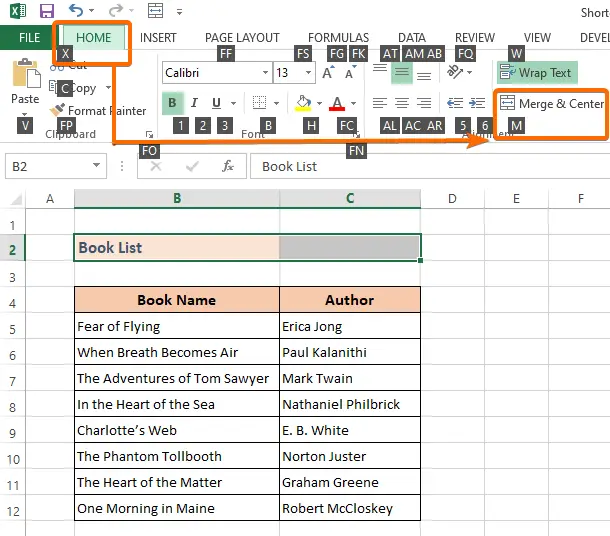
M كۇنۇپكىسىنى باسقاندىن كېيىن ، بىرلەشتۈرۈش & amp; مەركىزى.
< C نى بېسىپ بىرلەشتۈرۈش & amp; تاللانغان كاتەكچىلەرگە بۇيرۇق.

شۇڭا بىرلەشتۈرۈش & amp; مەركىزى بولسا ALT & gt; H & gt; M & gt; C . كاتەكچىلەرنى تاللىغاندىن كېيىن بۇ كۇنۇپكىلارنى كەينى-كەينىدىن بېسىشىڭىز كېرەك. C بولغان ئاخىرقى كۇنۇپكىنى باسسىڭىز ، تېما تېكىستىنىڭ مۇشۇنىڭغا ئوخشاش توغرىلانغانلىقىنى كۆرىسىز:

تېخىمۇ كۆپ ئوقۇڭ : Excel فورمۇلا ئارقىلىق ھۈجەيرىلەرنى قانداق بىرلەشتۈرۈش (6 خىل ئۇسۇل)
2. Excel دىكى بىرلەشتۈرۈشنىڭ تېزلەتمىسى بۇيرۇق بارلىق كاتەكچىلەرنى بىر قۇر ئىچىدە بىرلەشتۈرەلەيدۇ. ئەمما بىرلەشتۈرۈش بۇيرۇقىدىكى مەسىلە شۇكى ، ھۈجەيرىلەرنى بىرلەشتۈرگەندە ئۇ پەقەت تاللانغان ھۈجەيرىلەر ئىچىدىكى بىرىنچى ھۈجەيرىلەرنىڭ مەزمۇنىنى ساقلاپ قالالايدۇ.
شۇڭا ، نى قوللىنىشقا بولىدۇ. كۇنۇپكا تاختىسىنىڭ تېزلەتمىسى ئارقىلىق بۇيرۇقىنى بىرلەشتۈرۈڭ ، تۆۋەندىكى باسقۇچلارنى بېسىڭ:
the نى تاللاڭسىز بىرلەشتۈرمەكچى بولغان يەككە قۇردىكى كاتەكچىلەر.
❷ ئاندىن ALT & gt; H & gt; M & gt; كەينى-كەينىدىن ئاچقۇچلار.

ئۇنىڭدىن كېيىن ، تۆۋەندىكى رەسىمگە ئوخشاش ئاگاھلاندۇرۇش رامكىسى كۆرۈنىدۇ. ئۇنىڭدا دېيىلىشىچە ، ھۈجەيرىلەرنى بىرلەشتۈرۈش پەقەت سول ئۈستى سول كاتەكچىنىڭ قىممىتىنى ساقلاپ ، باشقا قىممەتلەرنى تاشلىۋېتىدۇ. ئەگەر ئۇقتۇرۇشقا قوشۇلسىڭىز ،
< OK بۇيرۇقىنى بېسىڭ.
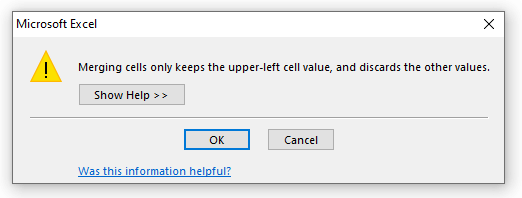
ئۇنىڭدىن كېيىن ، تاللانغان ھۈجەيرىلەرنىڭ بارلىقىنى كۆرىسىز. ھەممىسى مۇشۇنىڭغا ئوخشاش بىرلەشتۈرۈلدى:

تېخىمۇ كۆپ ئوقۇڭ: Excel دىكى ئىككى ھۈجەيرىنى قانداق بىرلەشتۈرۈش (6 تېز ئۇسۇل)
3. Excel دىكى كاتەكچىلەرنى بىرلەشتۈرۈشنىڭ تېزلەتمىسى
ئەگەر سىز تىك ھالەتتە يەنى بىر ئىستون ئىچىدە بىرلەشتۈرمەكچى بولسىڭىز ، ئۇنداقتا كاتەكچىلەرنى بىرلەشتۈرۈش بۇيرۇقىنى قوللانسىڭىز بولىدۇ.
بۇ بۇيرۇق پەقەت ھۈجەيرىلەرنى تىك ھالەتتە بىرلەشتۈرىدۇ ، ئەمما توغرىسىغا توغرىلانمايدۇ. قانداقلا بولۇشىدىن قەتئىينەزەر ، كاتەكچە بىرلەشتۈرۈش بۇيرۇقىنى كۇنۇپكا تاختىسى تېزلەتمىسى ئارقىلىق ئىشلىتىش ئۈچۈن ،
❶ ئالدى بىلەن ، بىرلەشتۈرمەكچى بولغان ئۇدا كاتەكچىلەرنى تاللاڭ.
❷ ئاندىن بېسىڭ ALT & gt; H & gt; M & gt; M كۇنۇپكىلار كەينى-كەينىدىن. باشقا قىممەتلەر ». ئەگەر بۇ سىز بىلەن ئوڭۇشلۇق بولسا ،
further ماقۇل بۇيرۇقىنى چېكىپ تېخىمۇ ئىلگىرىلەڭ.

ئۇنىڭدىن كېيىن سىز ھۈجەيرىلەر تۆۋەندىكى رەسىمگە ئوخشاش تىك ھالەتتە بىرلەشتۈرۈلدى:

تېخىمۇ كۆپ ئوقۇڭ: Excel تېزلەتمىسى بىرلەشتۈرۈشكاتەكچىلەر (3 خىل ئۇسۇل + مۇكاپات) مەركىزى بۇيرۇقى ، تۆۋەندىكى باسقۇچلارغا ئەگىشىڭ:
ly ئالدى بىلەن ، سىز بىرلەشتۈرۈش & amp; نى ئىشلىتىپ بولغان كاتەكچىنى تاللاڭ. مەركىزى بۇيرۇق.
❷ ئاندىن ALT & gt; H & gt; M & gt; U كەينى-كەينىدىن كۇنۇپكىلار.
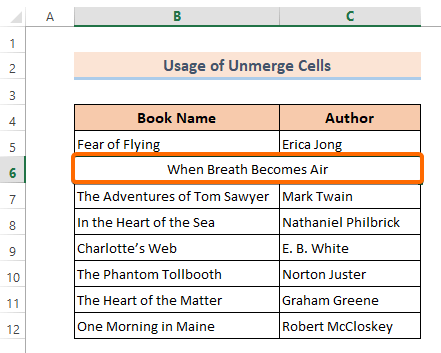
بىرلەشتۈرۈشكە مۇناسىۋەتلىك بارلىق تېزلەتمىلەر & amp; مەركىزى
قۇلايلىق بولۇشىڭىز ئۈچۈن ، بۇ يەردە بىرلەشتۈرۈشكە مۇناسىۋەتلىك بارلىق تېزلەتمە كۇنۇپكىلار بار & amp; بۇ ماقالىدە مۇلاھىزە قىلىنغان مەركەز:
- بىرلەشتۈرۈش & amp; مەركىزى: ALT & gt; H & gt; M & gt; C.
- ھالقىش: ALT & gt; H & gt; M & gt; A.
- ھۈجەيرىلەرنى بىرلەشتۈرۈش: ALT & gt; H & gt; M & gt; M.
- ھۈجەيرىلەرنى بىرلەشتۈرۈش: ALT & gt; H & gt; M & gt; U.
قوشۇش & amp; تېز زىيارەت قورال ستونىغا مەركەز
تېز ۋە راۋان خىزمەت ئېقىمى ئۈچۈن ، بىرلەشتۈرۈش & amp; مەركىزى تېز زىيارەت قورال ستونىغا بۇيرۇق. بۇنى قىلىش ئۈچۈن تۆۋەندىكى باسقۇچلارغا ئەگىشىڭ:
main ئاساسىي لېنتىدىن باش تىزىملىكىگە كىرىڭ.
< توغرىلاش گۇرۇپپىسىنىڭ ئاستىدا بىرلەشتۈرۈش & amp; مەركىزى . ئۇنىڭ ئۈستىدە چاشقىنەكنىڭ ئوڭ تەرىپىنى چېكىڭ. ، سىز بىرلەشتۈرۈش & amp; تېز زىيارەت قورال ستونىغا مەركىزى سىنبەلگىسى قوشۇلدى. بۇنىڭدىن كېيىن سىز بىرلەشتۈرۈش & amp; مەركىزى بۇيرۇقبۇ يەردە. VBA نى ئىشلىتىدىغان مەركەز
ئۆزىڭىزنىڭ خاس تېزلەتمە كۇنۇپكىسىنى ئىشلىتىپ بىرلەشتۈرۈش & amp; Excel دىكى مەركىزى بۇيرۇقى. ياكى ALT + F11 كۇنۇپكىسىنى بېسىپ VBA تەھرىرلىگۈچنى ئاچسىڭىز بولىدۇ.

that ئۇنىڭدىن كېيىن <6 گە كىرىڭ> لېنتا قىستۇرۇشتىن
بۆلەك. 
❸ ئاندىن تۆۋەندىكى VBA كودىنى Excel غا كۆچۈرۈڭ. VBA تەھرىرلىگۈچ.
5197
code كودنى ساقلاڭ ۋە خىزمەت جەدۋىلىگە قايتىڭ. 7> سۆزلىشىش رامكىسى. ، ماكرو تاللانما دەپ ئاتىلىدىغان يېڭى سۆزلىشىش رامكىسى ئېچىلىدۇ. مەسىلەن ، بىز CTRL + K.
have قىستۇردۇق ، ئۇنىڭدىن كېيىن ماقۇل بۇيرۇقىنى ئۇردۇق.

شۇڭا بىرلەشتۈرۈش ئۈچۈن يېڭى تېزلەتمە كۇنۇپكا & amp; مەركىزى بۇيرۇق بولسا CTRL + K . قەيەردە بىرلەشتۈرۈش & amp; مەركىزى بۇيرۇق ، كاتەكچىلەرنى تاللاڭ ئاندىن CTRL + K كۇنۇپكىسىنى بىللە بېسىڭ.
تېخىمۇ كۆپ ئوقۇڭ: Excel دىكى ھۈجەيرىلەرنى قانداق بىرلەشتۈرۈش ( 4 ئۇسۇل + تېزلەتمە)
ئەستە تۇتۇشقا تېگىشلىك ئىشلار
< بىرلەشتۈرۈش & amp; مەركىزى بۇيرۇق.
خۇلاسە
يىغىنچاقلىغاندا ، بىز Excel دىكى بىرلەشتۈرۈش ۋە مەركەزنىڭ 3 تېزلەتمىسىنى مۇزاكىرە قىلدۇق. بۇ ماقالە بىلەن بىللە قوشۇمچە قىلىنغان خىزمەت دەپتىرىنى چۈشۈرۈپ ، ئۇنىڭ بىلەن بارلىق ئۇسۇللارنى قوللىنىشىڭىز تەۋسىيە قىلىنىدۇ. ئىككىلەنمەستىن تۆۋەندىكى باھا بۆلۈمىدە سوئال سوراڭ. مۇناسىۋەتلىك سوئاللارنىڭ ھەممىسىگە جاۋاب بېرىشكە تىرىشىمىز. تېخىمۇ كۆپ ئىزدىنىش ئۈچۈن Exceldemy تور بېكىتىمىزنى زىيارەت قىلىڭ.

